Промените сат на и са војног времена у Виндовс-у
Већини људи вероватно није брига, али подразумевани приказ времена у Виндовс(Windows) -у је 12-часовни формат, а не војно време. Међутим, за све људе који рутински одређују време користећи војни формат времена, могућност да га промене на својим рачунарима може се показати веома корисним.
Помислили бисте да би било супер лако променити сат у Виндовс(Windows) -у на војно време, али није! Процедура се такође разликује у зависности од верзије оперативног система Виндовс(Windows) коју користите. У овом чланку ћу вас провести кроз кораке за промену времена за Виндовс КСП(Windows XP) , 7, 8 или 10 на рачунару у војни формат.
Виндовс КСП формат времена
Прво отворите контролну таблу(Control Panel) , а затим отворите Регионалне и језичке опције(Regional and Language Options) . Ако не видите иконе, кликните на везу Пребаци на класични приказ(Switch to Classic View) у горњем левом углу.

Затим кликните на дугме Прилагоди(Customize) на картици Регионалне опције( Regional Options) .

Кликните на картицу Време(Time) и изаберите било коју од опција са великим словима Х. (H)Мала слова х(h) означавају 12-часовни формат, а велика Х(H) означавају 24-часовни формат.
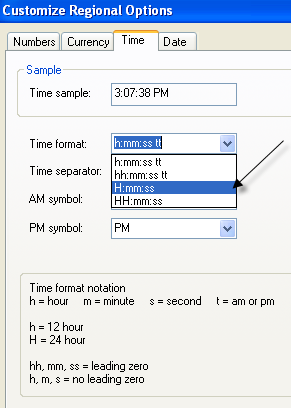
Сада кликните на ОК док се не вратите на контролну таблу(Control Panel) . Уопште није баш једноставан процес. Било би много смисленије ставити опцију у дијалог Својства датума и времена(Date and Time Properties) када двапут кликнете на време у системској палети.

Мицрософт(Microsoft) је то урадио у оперативном систему Виндовс 7(Windows 7) и новијим, али је потребно неколико кликова да би се то урадило. Иронично, брже је користити контролну таблу(Control Panel) у оперативном систему Виндовс 7(Windows 7) и новијим. Објашњавам доленаведене кораке за касније верзије оперативног система Виндовс(Windows) .
Формат времена за Виндовс 7, 8 и 10
У оперативном систему Виндовс 7(Windows 7) отворите контролну таблу(Control Panel) и кликните на Регион и језик(Region and Language) . У оперативном систему Виндовс 8(Windows 8) и Виндовс 10(Windows 10) , то се зове само Регион(Region) . Ако сте у приказу категорија(Category) , пребаците се на мале(Small) или велике(Large) иконе у горњем десном углу.
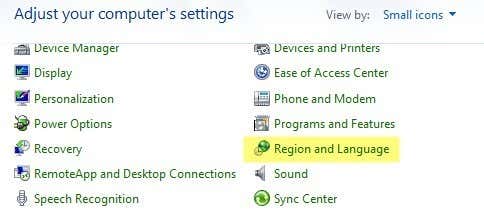
Сада у оперативном систему Виндовс 7 и новијим, картица Формати(Formats) је испред и у средини и можете променити формат времена из падајућих менија Кратко време(Short time) и Дуго време .(Long time)
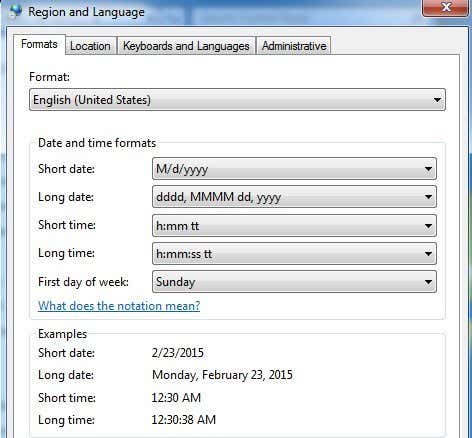
Опет, велико Х је војно време. Да би се промена појавила у времену приказаном на траци задатака, морате да промените дугорочни(Long time) формат. Нисам сигуран где се користи формат кратког времена у (Short time)Виндовс(Windows) -у , али можете и то да промените да би све остало доследно.
Други начин да то урадите у Виндовс 7(Windows 7) , 8 и 10 је да кликнете на датум и време на траци задатака, а затим кликнете на Промени поставке датума и времена(Change date and time settings) .

Појавиће се нови дијалог и на врху морате да кликнете на дугме Промени датум и време(Change date and time) .
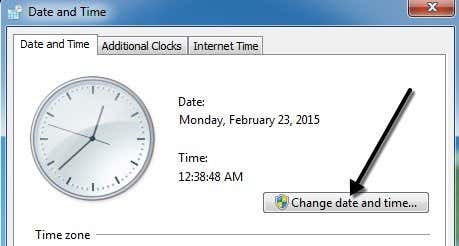
Појавиће се још један дијалог где можете ручно да подесите датум и време. Овде морате да кликнете на везу Промени подешавања календара(Change calendar settings) .
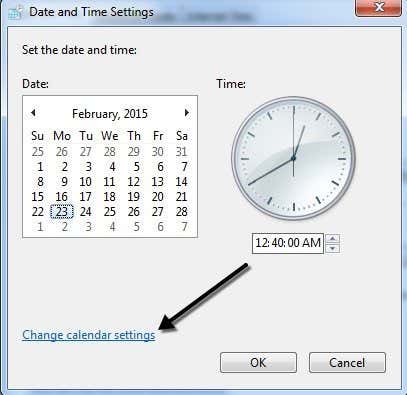
Коначно, ово ће приказати дијалог Прилагоди формат(Customize Format) , где морате да кликнете на картицу Време(Time) . Ово је заиста дуг пут да се дође до истог дијалога до којег можете доћи једним кликом са контролне табле(Control Panel) .

То је отприлике све што треба да се промени време у војни формат у Виндовс(Windows) -у . Ако имате било каквих питања, слободно оставите коментар. Уживати!
Related posts
3 начина да снимите фотографију или видео на Цхромебоок-у
Како открити софтвер за праћење рачунара и е-поште или шпијунирање
Демистификована технологија равног екрана: ТН, ИПС, ВА, ОЛЕД и још много тога
Како да укључите или искључите Цапс Лоцк на Цхромебоок-у
4 начина да пронађете најбоље Интернет опције (ИСП) у вашој области
8 начина да добијете више кредита на Аудиблеу
10 најбољих начина да заштитите рачунар од деце
7 брзих поправки када се Минецрафт стално руши
Како поделити екран на Цхромебоок-у
ОЛЕД против МицроЛЕД: да ли треба да сачекате?
Како користити ВЛООКУП у Гоогле табелама
Да ли се ваш рачунар насумично укључује сам?
Како направити било који жичани штампач бежичним на 6 различитих начина
Најбоља подешавања камере за портрете
Шта је Дисцорд Стреамер режим и како га подесити
Како пронаћи најбоље Дисцорд сервере
Како да поправите Хулу код грешке РУНУНК13
Како послати анонимну текстуалну поруку којој се не може ући у траг
Можете ли променити своје Твитцх име? Да, али будите опрезни
Како вратити новац за игру на Стеам-у
